카카오톡 쇼핑하기 차단 방법에 대해서 알아보도록 하겠습니다. 특별히 클릭한 것도 없는데 카톡 쇼핑하기 등 특정 채널에서 매일 광고 메시지가 오는 경우가 많습니다. 카카오톡 단톡이나 일대일 채팅 메세지도 많이 오는데 여기서 광고 메시지까지 받게 되면 나도 모르게 스트레스를 많이 받게 되는데요. 채널 나가기를 했다고 해서 메시지가 오지 않는 것이 아니기 때문에 카카오톡 쇼핑하기 차단 방법을 확인해서 진행을 해보시기 바랍니다.
카카오톡 광고 메시지가 오는 이유
광고 메시지는 특정 채널을 추가하고 나서 부터 광고와 마케팅 메시지를 카카오톡으로 받게 되는데 결국은 본인이 채널 추가를 함으로써 광고 동의를 했다고 볼 수가 있습니다.
저도 프로모션 쿠폰 등을 얻기 위해 채널 추가를 해본 경험이 있는데 채널 추가 후 나가기를 했음에도 메시지가 계속 와서 당황했던 기억이 있습니다. 그래서 결국 해야 할 것은 카톡 채널 차단이 되겠으며 채널은 냅두고 알림 메시지만 받기 싫으신 분들은 알림을 끄는 것만으로도 PUSH 메시지를 차단할 수가 있게 됩니다.
카카오톡 쇼핑하기 차단 방법
카톡 채널 차단으로 해결하는 방법으로 더 이상 해당 채널을 이용하지 않는다면 차단으로 해서 메시지를 차단하는 것이 좋습니다.
1. 채널 방 > 홈 버튼
아이폰, 안드로이드에서 카카오톡 앱을 실행 후 광고가 오는 채널 대화방으로 이동 후 상단에 홈 버튼을 클릭합니다.
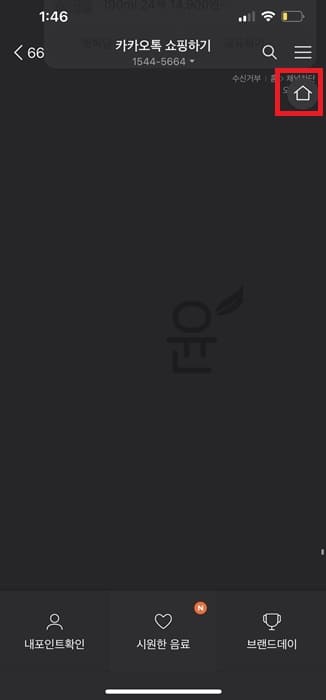
2. 채널 차단
저는 여기서 카카오톡 쇼핑하기 채널로 이동을 해보겠습니다. 그리고 나서 오른쪽 상단에 Ch 아이콘을 클릭후 채널 차단버튼을 누르면 차단된 채널을 볼 수가 있습니다.
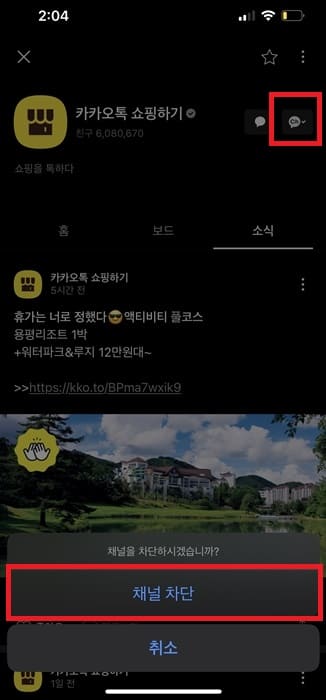
※ 해당 기능은 카카오톡 PC버전에서도 동일하게 진행할 수가 있습니다.
카카오톡 쇼핑하기 차단 광고 PUSH 알림 차단 방법
카카오톡 쇼핑하기 채널을 이용은 하고 싶은데 실시간으로 상단에 PUSH 오는 것만 막고자 한다면 간단한 방법으로 차단을 할 수가 있습니다.
1. 채널 방 > 상단 오른쪽 세줄 아이콘
차단하고자 하는 채널 채팅화면으로 이동 후 오른쪽 상단에 세줄 아이콘을 클릭합니다.
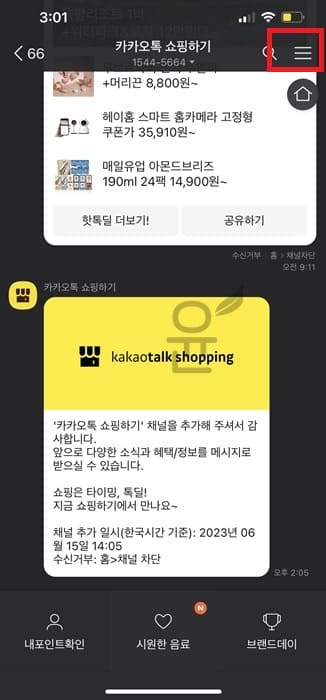
2. 알림 차단
그러면 대화상대와 여러가지 기능들이 보이는데 종소리 모양의 아이콘을 클릭해서 더이상 알림이 오지 않도록 차단해보시기 바랍니다.
※ 해당 기능은 메시지는 계속 오는데 실시간 PUSH 알림이 안오는 방법으로 중요한 채널이 아닌 경우이지만 차단까지 하기 그렇다면 PUSH 알림을 차단해보시기 바랍니다.
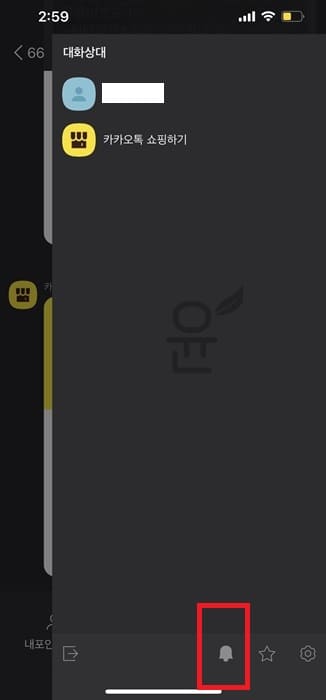
※ 추가적으로 궁금하신 분들은 카카오톡 고객센터에서 나오는 자주 묻는 질문을 참고해보시기 바랍니다.





